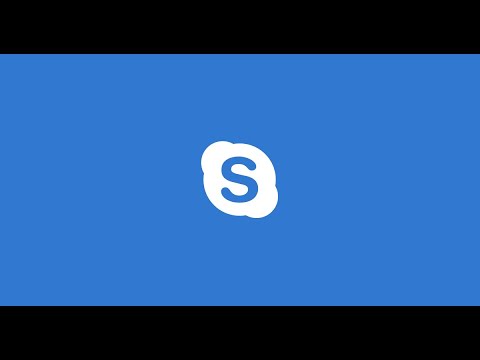
เนื้อหา
- สาเหตุที่เป็นไปได้
- แก้ไขอย่างง่ายเพื่อจัดการกับข้อผิดพลาด "ไม่สามารถเชื่อมต่อกับ Skype" บนโทรศัพท์ Android ของคุณ
สงสัยว่าทำไมคุณไม่สามารถเชื่อมต่อกับ Skype บนโทรศัพท์ Android ของคุณ? หากเป็นเช่นนั้นโพสต์นี้จะอธิบายสาเหตุที่เป็นไปได้อย่างชัดเจนว่าทำไมข้อผิดพลาดดังกล่าวเกิดขึ้นเมื่อใช้แอพ Skype บนอุปกรณ์ Android หากคุณต้องการแก้ไขปัญหาฉันได้ทำแผนที่วิธีแก้ปัญหาง่ายๆและวิธีแก้ปัญหาที่เป็นไปได้ที่คุณสามารถลองใช้ได้ อ่านข้อมูลเพิ่มเติม
สาเหตุที่เป็นไปได้
ปัญหาการเชื่อมต่ออินเทอร์เน็ตมักเป็นสาเหตุของข้อผิดพลาดนี้ Skype เป็นบริการออนไลน์ดังนั้นจึงต้องการการเข้าถึงอินเทอร์เน็ตที่เสถียรเพื่อให้สามารถใช้งานฟังก์ชันต่างๆได้ การเชื่อมต่ออินเทอร์เน็ตช้าอินเทอร์เน็ตไม่ต่อเนื่องหรือไม่เสถียรหรือไม่มีการเชื่อมต่ออินเทอร์เน็ตเลยเป็นสิ่งแรกที่คุณควรพิจารณาตัดสิน สาเหตุที่เป็นไปได้อื่น ๆ ได้แก่ ความผิดพลาดของแอปแบบสุ่มเวลาหยุดทำงานของเซิร์ฟเวอร์และข้อผิดพลาดในการตั้งค่าเครือข่ายบนโทรศัพท์
แก้ไขอย่างง่ายเพื่อจัดการกับข้อผิดพลาด "ไม่สามารถเชื่อมต่อกับ Skype" บนโทรศัพท์ Android ของคุณ
เวลาที่ต้องการ: 10 นาที
วิธีการต่อไปนี้จะช่วยขจัดข้อผิดพลาดเกี่ยวกับเครือข่ายและข้อบกพร่องเล็กน้อยของซอฟต์แวร์ที่อาจขัดขวางไม่ให้อุปกรณ์ของคุณเชื่อมต่อกับเซิร์ฟเวอร์ Skype ก่อนที่คุณจะเริ่มแก้ไขปัญหาให้ตรวจสอบและตรวจสอบว่าเครือข่าย Wi-Fi ทำงานอยู่และโทรศัพท์ของคุณเชื่อมต่ออยู่ โปรดทราบว่าคุณจะไม่สามารถใช้ Skype ได้หากไม่มีการเชื่อมต่ออินเทอร์เน็ตเนื่องจากเป็นหนึ่งในข้อกำหนดหลักในการใช้แอปและบริการออนไลน์เหล่านี้ หากโทรศัพท์ของคุณเชื่อมต่อแล้วแต่คุณยังไม่สามารถเชื่อมต่อกับ Skype ได้ให้ลองปรับแต่งตามมา
- รีเฟรชการเชื่อมต่อ Wi-Fi
เพื่อให้แน่ใจว่าวิดีโอคอลคุณภาพดี (HD) คุณต้องมีแบนด์วิดท์อย่างน้อย 1.5 Mbps สำหรับการอัปโหลดและดาวน์โหลด เพื่อความเสถียรของอินเทอร์เน็ตขอแนะนำให้เชื่อมต่อเครือข่าย Wi-Fi
ในการกำหนดความเร็วอินเทอร์เน็ตจริงบนโทรศัพท์ของคุณให้ทำการทดสอบความเร็วหลายชุด มีแพลตฟอร์มทดสอบความเร็วที่เชื่อถือได้ฟรีมากมายที่คุณสามารถใช้ได้รวมถึง fast.com และ speedtest.net
หากความเร็วอินเทอร์เน็ตของคุณไม่ถึงแบนด์วิดท์ขั้นต่ำที่จำเป็นสำหรับ Skype หรือแบนด์วิดท์มีความผันผวนให้รีเฟรช Wi-Fi ของคุณ
หากเป็นไปได้ให้รีบูตเราเตอร์ไร้สายหรือโมเด็มของคุณ เป็นวิธีที่มีประสิทธิภาพมากในการรีเฟรชการเชื่อมต่ออินเทอร์เน็ต เพียงแค่ปิดโมเด็ม / เราเตอร์แล้วถอดปลั๊กออกจากแหล่งจ่ายไฟประมาณ 30 วินาทีถึง 1 นาที หลังจากเวลาผ่านไปให้เสียบกลับเข้าไปใหม่และเปิดใหม่อีกครั้ง วิธีนี้เรียกอีกอย่างว่าวงจรกำลัง
การยกเลิกการเชื่อมต่อและเชื่อมต่อกับเครือข่าย Wi-Fi อีกครั้งก็เป็นอีกทางเลือกหนึ่งเช่นกันหากวิธีก่อนหน้านี้ไม่สามารถทำได้
นอกจากนี้ยังสามารถรีเฟรชการเชื่อมต่อ Wi-Fi ได้โดยปิดคุณสมบัติ Wi-Fi ของโทรศัพท์สักครู่แล้วเปิดใหม่อีกครั้ง
ตรวจสอบให้แน่ใจว่าได้เชื่อมต่อกับเครือข่าย Wi-Fi อีกครั้งในภายหลังและเมื่อการเชื่อมต่อเสถียรแล้วให้ลองโหลด Skype อีกครั้งและดูว่าคุณสามารถเชื่อมต่อได้สำเร็จหรือไม่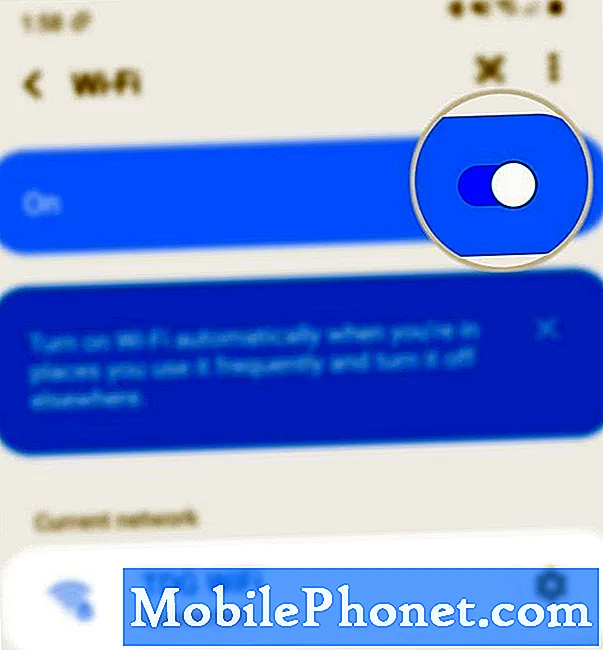
หวังว่านี่จะช่วยได้!
อย่าลังเลที่จะเยี่ยมชมของเรา ช่อง YouTubeเพื่อดูวิดีโอที่ครอบคลุมมากขึ้นรวมถึงคำแนะนำการแก้ปัญหาและบทช่วยสอนอื่น ๆ
ยังอ่าน: แก้ไขปัญหาอย่างรวดเร็วในแอป Skype ที่หยุดทำงานไม่ทำงานบน Android 10


